Konfiguration Android
Jedem Nutzer der Hochschule Fulda sind verschiedene Netzlaufwerke zugeordnet. Diese können an den Arbeitsplätzen an der Hochschule Fulda, sowie auf dem privaten PC bzw. Notebook verwendet werden. Nachfolgend finden Sie Anleitungen für die Verwendung der Netzlaufwerke.
Die kostenlose Anwendung AndSMB ermöglicht Ihnen auf Ihr persönliches Verzeichnis, beziehungsweise ihr Gruppenlaufwerk zuzugreifen. Installieren Sie die Anwendung aus dem Google Playstore und öffnen Sie diese.
Um eine neue Verbindung einzurichten, klicken Sie auf das Plus-Zeichen (+), das sich mittig am oberen Bildschirmrand befindet. Es öffnet sich ein Formular, das wie im folgenden Screenshot gezeigt auszufüllen ist. Beachten Sie dabei jedoch, dass die mit X und Y gekennzeichneten Werte (Hostname, Benutzername und SMB Ordner) anzupassen sind.
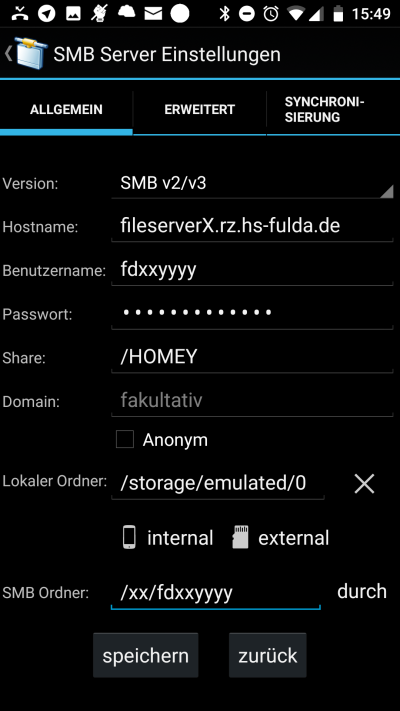
Hier eine Übersicht über die einzustellenden Werte, wobei Hostname und Share von Ihrer Abteilung bzw. dem Fachbereich dem Sie angehören abhängt. Der SMB Ordner leitet sich aus Ihrer fd-Nummer ab.
| Variable | Wert | Beschreibung |
|---|---|---|
| Version | SMB v2/v3 | Die Version des Übertragungsprotokolls (v2/v3 ist hier zu bevorzugen) |
| Hostname | fileserverX.rz.hs-fulda.de | Der für Ihre Laufwerke zuständige Fileserver (siehe Tabelle) |
| Benutzername | <fd-Nummer> | Ihre fd-Nummer (fdxxyyyy) |
| Passwort | <fd-Passwort> | Ihr Passwort |
| Share | /HomeX | Das Ihnen zugewiesene Share (z.B. HomeX oder DataX, siehe Tabelle) |
| Domain | (leer) | Dieses Feld können Sie ignorieren |
| Lokaler Ordner | /storage/emulated/0 | Der lokale Ordner auf Ihrem Android-Gerät. Diese Angabe ist Ihnen überlassen, in der Regel wird hier jedoch bereits eine sinnvolle Vorauswahl getroffen sein |
| SMB Ordner | /xx/fdxxyyyy | Das Ihnen zugewiesene Laufwerk auf dem Share |
Klicken Sie anschließend auf Speichern und geben Sie der Verbindung einen für Sie sinnvollen Namen (z.B. Homelaufwerk). Um die Verbindung zu nutzen, klicken Sie auf das entsprechende Symbol mit dem gewählten Namen.